
色塗り
初心者も簡単!透明感のある肌の塗り方
キャラクターにとって肌の色は大事。どうすれば透明感が出るのだろう、と悩んでいる人は多いと思います。 今回は、基本的な肌の塗り方も紹介しつつ、透明感を出す方法をお伝えしていきます!基本的な塗り方と透明感がでる塗り方の違いを比較しながら学んでいきましょう! 基本の肌の塗りの工程 まずは基本的な肌の塗りの…
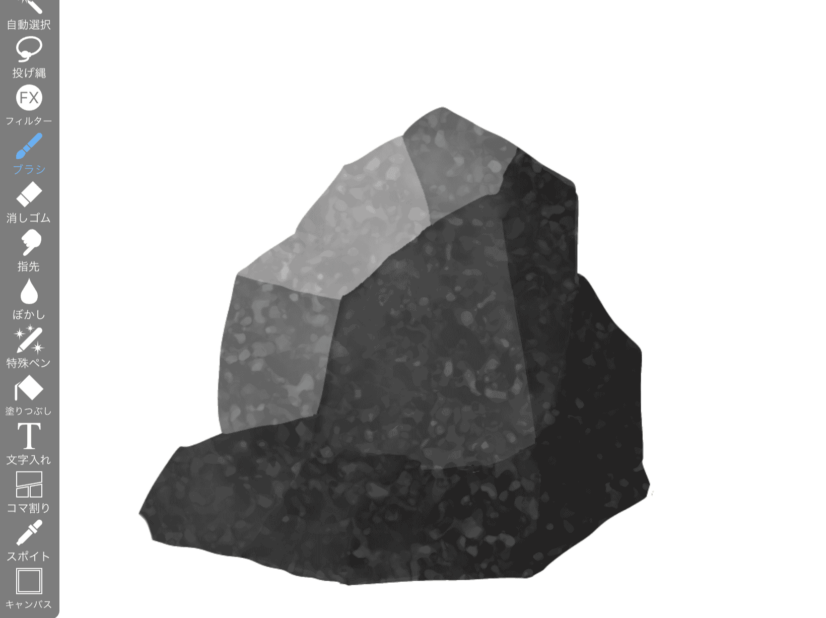
今回は、アイビスペイントで石や岩を描いていくよ!
まずは、アイビスペイントで岩のだいたいの形を描いていくよ。
岩の画像を検索したり、スケッチをしにいって、岩の形を観察してみよう。
岩や石には、ゴツゴツしていたり、なめらかだったり、いろいろな形があるよ。

岩の形が分かったら、まずはシルエットを描いてみよう。

まずはシルエットを描いたレイヤーの上に、新しいレイヤーを作ろう!
レイヤーにクリッピングを設定しておくと、岩のシルエットがぬってある部分のみに色がつけられて便利だよ。

光がどこから当たっているか考えながら、岩の影の位置を考えよう。
今回は画面の左上から当たっている設定にしたよ。

岩のごつごつした面の境目に線を引いていくよ。

1番こいカゲを最初に塗って、次に、2番目に暗い部分もぬろう。

最後に岩に光が当たっている部分を明るくぬろう。
さらに岩の影の部分を細かく色分けして立体感を出したよ。
最後に岩の影と光のさかいめをぼかして、なじませていくよ。
ぼかす前に、レイヤーに「不透明度ロック」をかけておこう!

ツールの「ぼかし」を選択。
ツールの「ぼかし」を選択して、岩のゴツゴツしたかんじが無くならないように、適度にぼかそう。
ブラシのおおきさを小さくしたり、不透明度を下げるといいよ。
分け目の線が残らないようにね。

素材の「素材パターン(モノクロ)」から「岩肌」を選択しよう。
岩肌素材を追加したレイヤーを「クリッピング」して、「ブレンドモード」を「ソフトライト」にしてね。

ゴツゴツした岩のふんいきが出せたね。

オンラインコースでは、PCで講師とビデオ通話をしながら授業を進行していきます。iPadに必要なソフトをインストールし、apple pencilを使って授業を行っています。課題や制作した作品は講師とチャットやメールでやりとりをすることで共有を行います。
兄弟でのご参加、お友達同士のご参加もOK。
オンラインであっても、対面型の教室と同じように学ぶことができます。
インターネット・カメラ機能のある端末1台

タブレット&タッチペン



